Как создать кампанию
Перед созданием кампании рекомендуем подключить email-аккаунты с которых будет идти рассылка:
Как подключить Яндекс почту по OAuth.
Как подключить алиас Яндекс почты.
Как подключить Gmail почту.
Как подключить VK (Mail) почту.
Как подключить другую почту.
Как подключить Яндекс почту по OAuth.
Как подключить алиас Яндекс почты.
Как подключить Gmail почту.
Как подключить VK (Mail) почту.
Как подключить другую почту.
Создание кампании
Кампания создается для того, чтобы отправлять рассылки сегментировано и с определенной(ых) email-почт(ы).
Чтобы создать кампанию, зайдите в личный кабинет, перейдите во вкладку «Кампании» и нажмите на кнопку «Создать кампанию» в правом верхнем углу.
Чтобы создать кампанию, зайдите в личный кабинет, перейдите во вкладку «Кампании» и нажмите на кнопку «Создать кампанию» в правом верхнем углу.

В появившемся окне, задайте название кампании и выберите, с какого почтового аккаунта будет проводиться рассылка. Рекомендуем создавать понятные названия кампаний, чтобы потом было проще их анализировать и понимать метрики каждой рассылки.
После этого перед вами откроется вкладка «Контакты». Здесь отображается вся информация о получателях рассылки. Для начала загрузите контакты, нажав на кнопку «Импорт». Можно загрузить файлы в формате CSV или XLSX.
В одну кампанию можно импортировать неограниченное количество контактов, однако если у вас несколько рабочих email-аккаунтов, то рекомендуем базу контактов «разбить», и создать несколько кампаний.
В одну кампанию можно импортировать неограниченное количество контактов, однако если у вас несколько рабочих email-аккаунтов, то рекомендуем базу контактов «разбить», и создать несколько кампаний.
Импорт контактов
После нажатия на «Импорт» появится окно загрузки. После загрузки контактов начнется процесс валидации. Подробнее о валидации и работе с контактами мы рассказали тут.
Создание цепочки писем
Пока идет процесс валидации контактов, можно приступить к созданию цепочки писем: для этого перейдите в раздел «Цепочка» и нажмите на кнопку «Создать первый шаг».
Обратите внимание, что цепочку писем для вас может создать ИИ. Для этого нужно нажать на кнопку «Создайте цепочку с ИИ».
Если у вас уже есть готовая цепочка писем, то с помощью искусственного интеллекта, вы можете проверить текст на доставляемость и смысл (на сколько хорошо текст письма соответствует деловому стилю общения). Для этого нужно нажать на кнопку «ИИ-помощник».
О том, как создавать цепочку писем, мы рассказали в этой инструкции.
Если у вас уже есть готовая цепочка писем, то с помощью искусственного интеллекта, вы можете проверить текст на доставляемость и смысл (на сколько хорошо текст письма соответствует деловому стилю общения). Для этого нужно нажать на кнопку «ИИ-помощник».
О том, как создавать цепочку писем, мы рассказали в этой инструкции.
Интервал отправки сообщений
После создания цепочки писем необходимо выбрать интервал отправки писем. По умолчанию они отправляются с 9:00 по 18:00 по МСК. Для этого переходим во вкладку «Расписание». Так же в этом пункте вы сможете выбрать в какие дни отправлять письма.
По умолчанию письма не отправляются по субботам, воскресеньям и российским праздникам.
Обратите внимание, что в этом пункте нельзя настроить количество писем, отправляемых с одного почтового ящика в день.
По умолчанию письма не отправляются по субботам, воскресеньям и российским праздникам.
Обратите внимание, что в этом пункте нельзя настроить количество писем, отправляемых с одного почтового ящика в день.
Для настройки этого лимита перейдите в раздел «Email-аккаунты», выберите необходимый ящик и нажмите на значок карандаша справа. В открывшемся окне укажите, какое количество писем за сутки может уходить с вашего аккаунта. Мы рекомендуем начинать с 20 писем и постепенно увеличивать количество до 50, чтобы почтовый провайдер не заподозрил вас в массовой рассылке. Если на ваши письма хорошо отвечают (более 20% ответов), можно увеличить количество сообщений до 100 писем в день.
Здесь также можно выбрать, с каким интервалом будут отправляться письма новым контактам. Рекомендуем начинать с интервала в 15 минут, впоследствии, его можно постепенно сократить до 10-7 минут.
Здесь также можно выбрать, с каким интервалом будут отправляться письма новым контактам. Рекомендуем начинать с интервала в 15 минут, впоследствии, его можно постепенно сократить до 10-7 минут.
Проверка созданных писем
Возвращаемся в созданную кампанию и переходим во вкладку «Одобрение». Важно к этому этапу переходить только после того, как цепочка писем полностью готова: когда сделана синонимизация, вставлены переменные, написаны все шаги и сделана проверка на ошибки.
Respondo показывает все доступные адреса для одного контакта и помечает специальным значком не валидные почтовые ящики (валидация происходит по MX записям). Подробнее о том, как выбирать получателя, мы рассказали здесь.
Respondo показывает все доступные адреса для одного контакта и помечает специальным значком не валидные почтовые ящики (валидация происходит по MX записям). Подробнее о том, как выбирать получателя, мы рассказали здесь.
Запуск
После того, как импортированы контакты, написана цепочка писем, и пройден этап одобрения, рассылку можно запускать. Для этого нужно нажать на переключатель вверху слева, чтобы он загорелся зелёным цветом.


Готово! Поздравляем, вы запустили первую кампанию. Что дальше? Дождаться ответов на рассылку.
